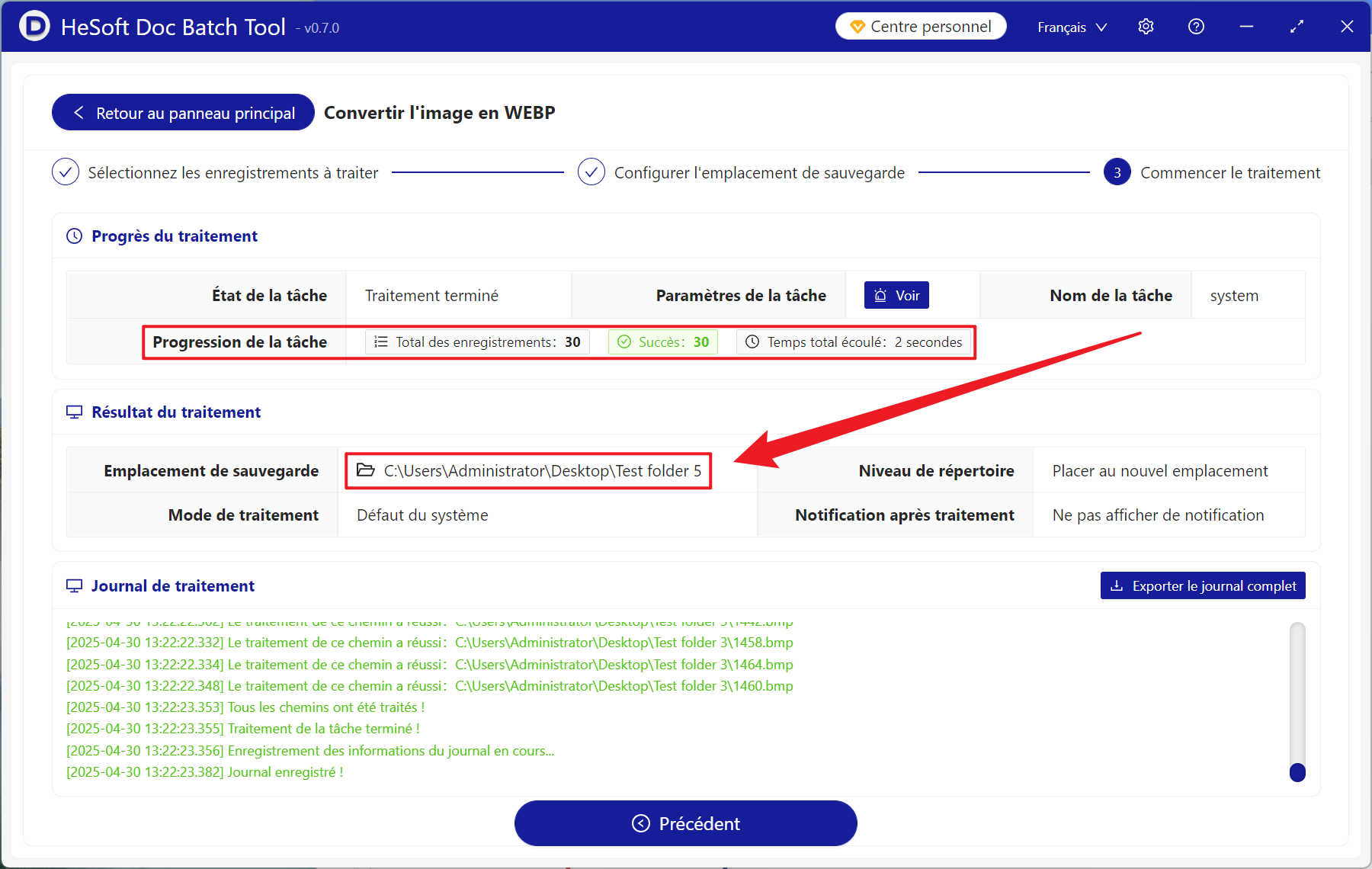Le format WEBP est le principal format d'image qui améliore les performances du réseau et réduit les coûts d'exploitation. Pour des problèmes tels que la taille énorme du format BMP et le chargement lent, la conversion au format WEBP peut réduire efficacement la taille de l'image pour optimiser la bande passante tout en garantissant la qualité de l'image. Habituellement, il peut réduire considérablement le temps de chargement moyen des pages lors de la livraison de contenu Web, ou les besoins de stockage de milliers de cartes de produits sur la plate-forme de commerce électronique sont considérablement réduits. La conversion en WEBP peut non seulement être entièrement compatible avec les navigateurs modernes, mais aussi télécharger des réseaux sociaux La plate-forme peut également réduire le temps d'attente pour la plupart des utilisateurs de télécharger. Alors, comment des centaines de BMP, tels que la compression sans perte et le format d'image plus volumineux, peuvent-ils être convertis par lots en un format WEBP qui peut réduire les ressources et les coûts d'exploitation? Il est recommandé ici de terminer la conversion en trois étapes et de prendre en charge plusieurs formats d'image tels que JPG, JPEG, PNG, TIF et SVG.
1. Utilisez la scène
Lorsqu'il y a beaucoup d'images non compressées au format BMP qui doivent être placées dans le site Web officiel de l'entreprise ou la livraison de contenu Web, sa très grande taille d'image affectera directement la vitesse de chargement de la page Web et augmentera les coûts d'exploitation. À ce stade, toutes les images sont converties en format WEBP. Mettez la page Web et accélérez la vitesse de chargement de la page, le coût de son fonctionnement est également considérablement réduit.
2. Aperçu de l'effet
Avant le traitement:

Après le traitement:

3. Étapes de fonctionnement
Ouvrez [HeSoft Doc Batch Tool], Sélectionnez [Outil d'image]-[Convertir l'image en WEBP].
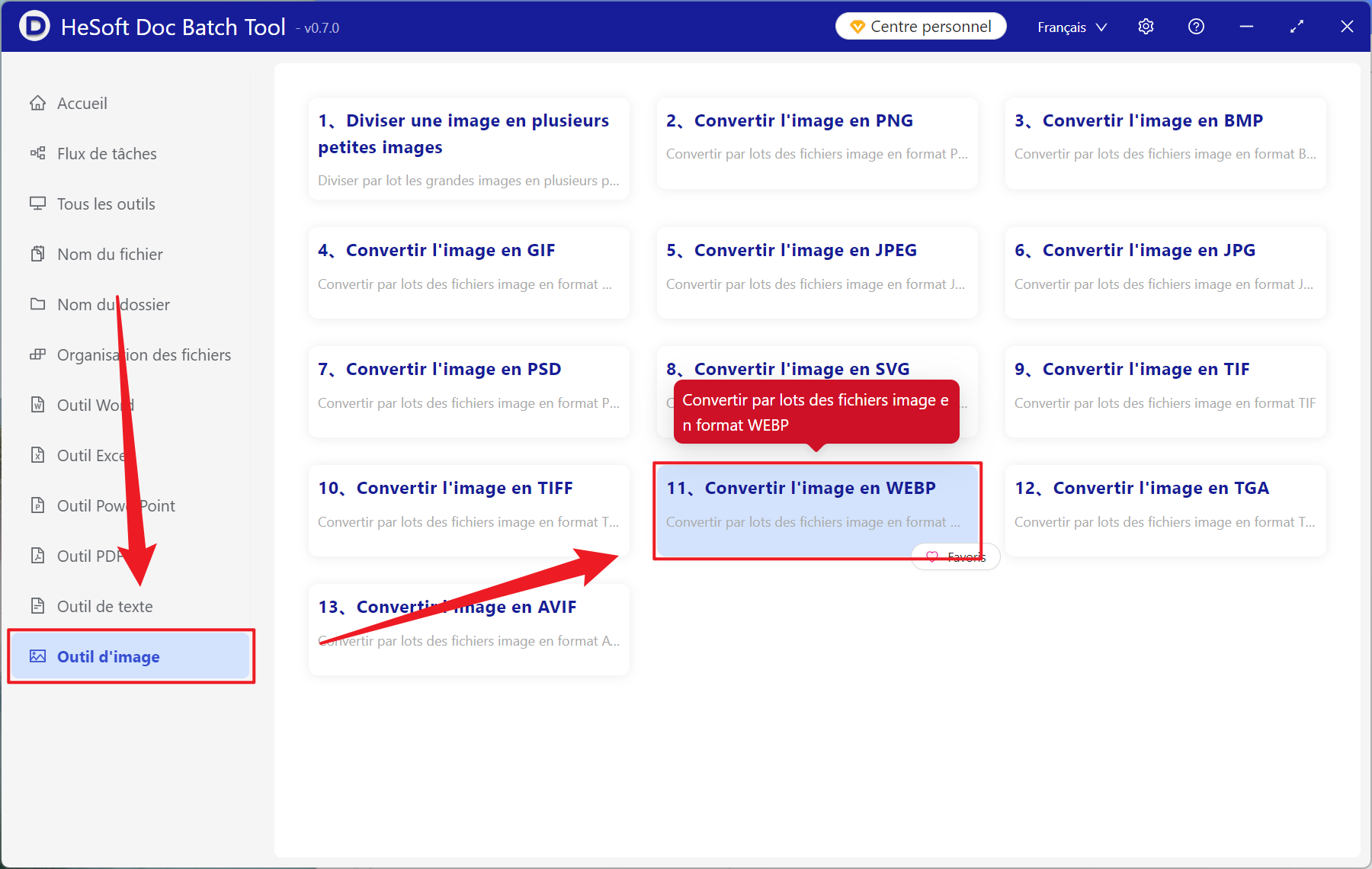
[Ajouter un fichier] Choisissez indépendamment d'ajouter des fichiers au format d'image tels que BMP à convertir.
Importer des fichiers à partir d'un dossier Importer toutes les images du dossier de sélection.
Voir les fichiers importés ci-dessous.
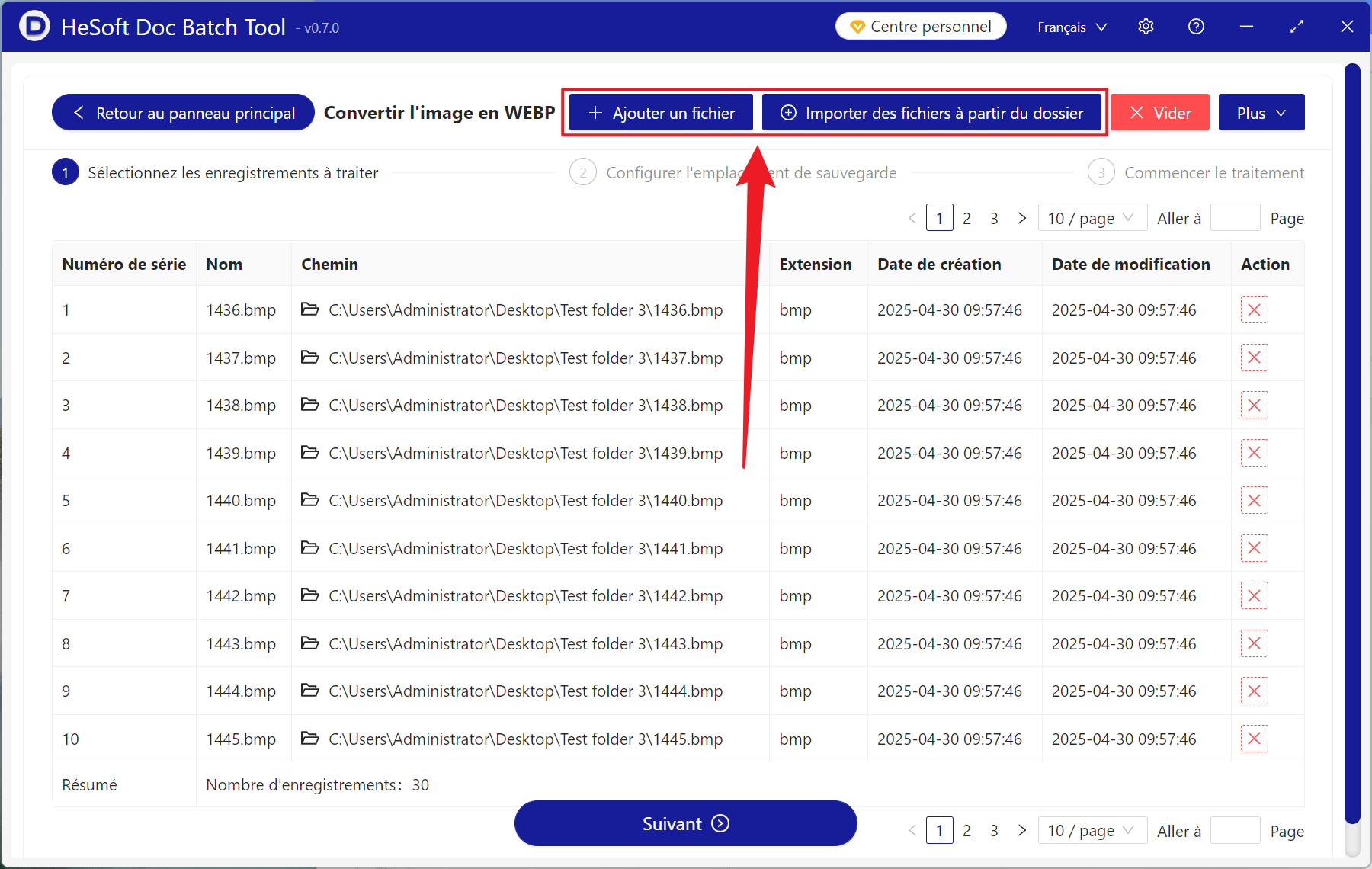
Une fois le traitement terminé, cliquez sur l'emplacement de sauvegarde pour voir le fichier image converti avec succès.